Hostwinds Учебники
Результаты поиска для:
Содержание
Настройка резервного копирования Duplicati для Linux
Эта статья будет руководить вами при установке и настройке дополнительного аддона резервного копирования ночного дубликатов для вашего сервера на основе Linux с HOSTWINDS. Шаги одинаковы независимо от распределения. После завершения этой настройки резервное копирование будет запланировано для резервного копирования каждую ночь во время выбора. Вы также можете выбрать другие параметры планирования для ваших резервных копий, которые покрыты этой статьей.
Начиная
Когда заказано и создано дубликативное обслуживание резервного копирования дубликатов, он будет генерировать билет на вашей учетной записи клиента.Как только вы получите этот билет, перейдите к мягкой перезагрузке сервера.Это подскажет кнопку Duplicati установки на сервер и запустился.Затем сотрудники будут начать конфигурацию обслуживания ваших резервных копий.
Мы рекомендовали допустить 10-15 минут от получения билета, пока не пытались войти, чтобы убедиться, что установка дублирования было время для завершения.После того, как вы получили доступ к области настройки, вы увидите экран, показанный на изображении ниже:
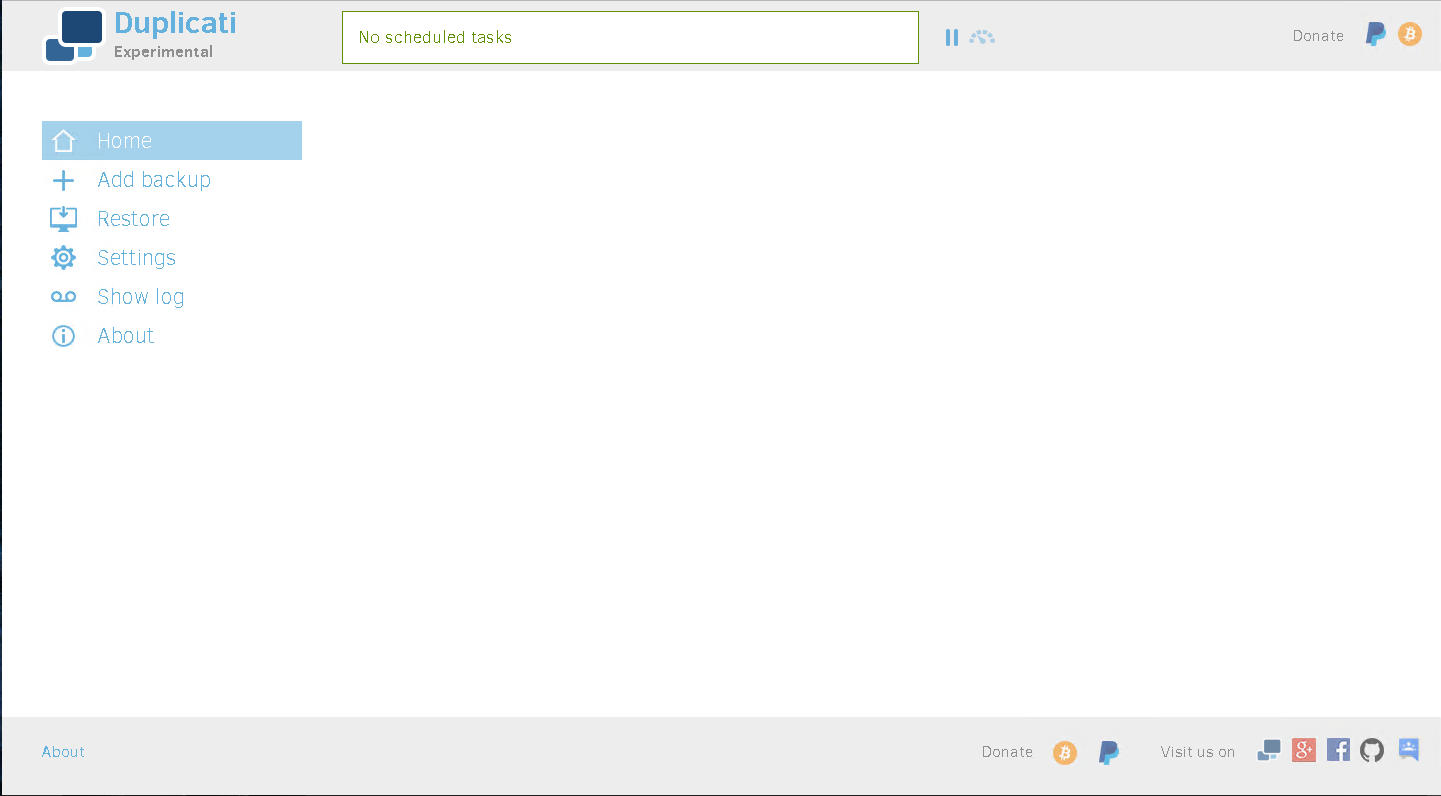
Дубликаты
Общая конфигурация
Выберите Добавить резервную копию на странице управления резервным копированием. Это приведет нас к странице, показанной ниже:
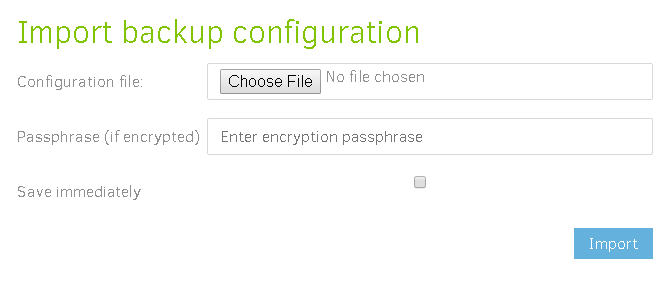
Импортировать конфигурацию
Мы нажимаем на кнопку выбора файла.Откроется новое окно Windows Explorer.Вставьте URL Config от билета в поле «Имя файла», а затем выберите «Открыть».Дайте ему или два, чтобы потянуть данные.Он показывает, как завершено, когда окна Windows Explorer Close и не выбранные файлы не изменений в Config.php или что-то подобное.
На данный момент вы нажмете импорт, а затем рядом с следующей страницей.Для справки, пример образа ссылки на конфигурацию с первого изображения был включен ниже:

Следующая страница, которую вы увидите, - это общие настройки резервного копирования, и это, где вы можете дать свое резервное копирование имени.Это имя, которое резервное копирование запускается при каждом запуске, и что вы увидите, когда вам нужно восстановить ваши файлы.Изображение ниже показывает поле, заполненное для сервера Windows, поэтому вы, вероятно, выбрали что-то другое для установки Linux.Но это дает вам идею.Выбор названия полностью ваш.После того, как вы ввели имя в поле, нажмите Далее, чтобы двигаться вперед с конфигурацией.
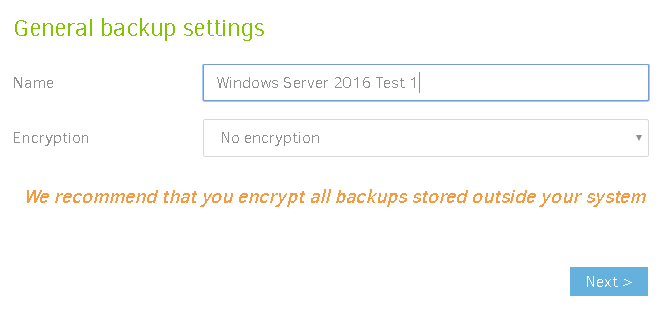
Настройки
Следующая страница - это страница назначения резервного копирования (показана на изображении ниже).Единственное, что вам нужно сделать, здесь меняется в поле «Открытый стек URL URL».Это делается с использованием раскрывающегося меню, где вы выберете URL пользовательского сервера.Выберите центр обработки данных, в котором находится ваш сервер.
Изображение ниже показывает настройку Далласа.После выбора сервера создается резервное копирование в раскрывающееся меню, вы нажмете кнопку «Тестовое соединение».Окно должно появиться запросить, хотите ли вы создать папку с именем хоста вашего сервера.Выберите Да.Появится еще одно окно, указав соединение.Нажмите OK, а затем следую внизу страницы.
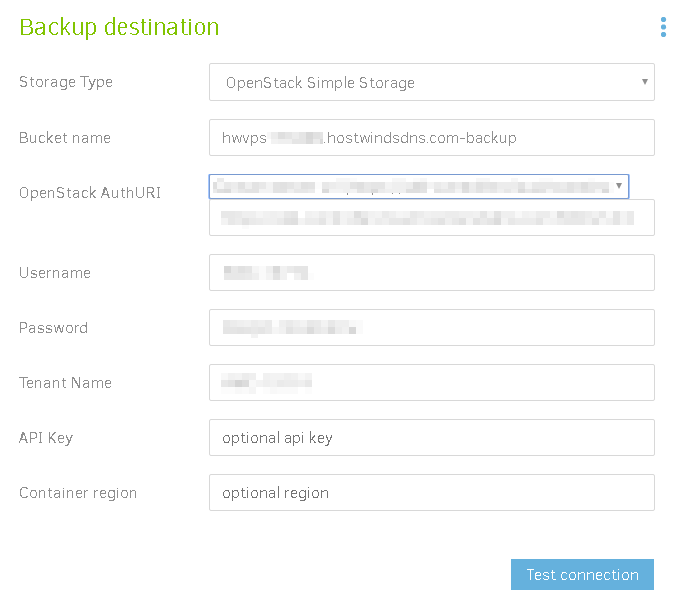
Следующая страница вы приедете к исходным данным.Ваш выбор здесь должен по умолчанию / который будет зависать на весь сервер.Это лучший вариант в большинстве машин Linux, так как различные конфигурации и файлы общих объектов хранятся по всему машину.Вы можете быть более избирательными в том, что вы делаете резервным копированием, но имейте в виду, что это ограничит то, что вы можете восстановить.Если вы решите придерживаться по умолчанию, нажмите Далее и перейдите на страницу расписания (показано ниже):
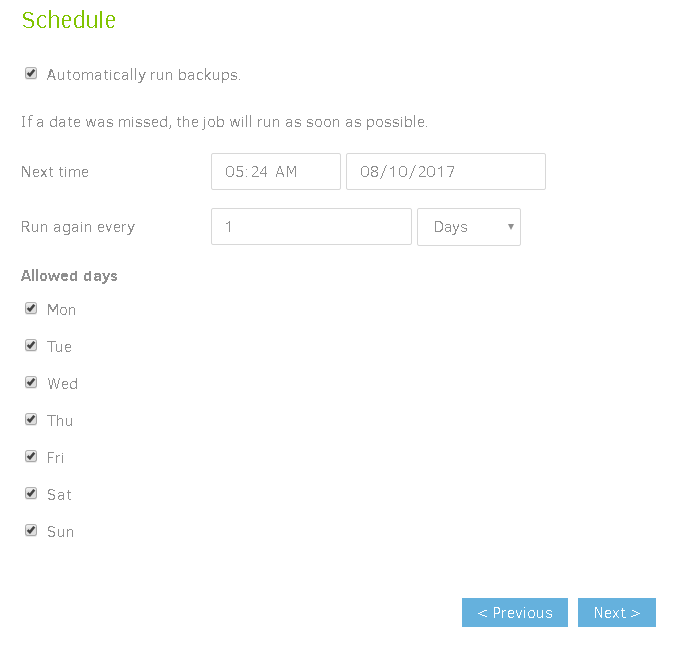
График
Эта страница дает вам возможность выбора точно в какое время и какие дни выполнятся ваши резервные копии. Обратите внимание, что объем хранимых данных влияет на ваши зарядки для хранения. Таким образом, эти варианты повлияют на ваши ежемесячные цены. Мы рекомендуем принимать частые резервные копии и делать резервную копию перед любыми серьезными изменениями. Мы также рекомендуем регулярно проверять, чтобы убедиться, что ваша резервная копия завершена без ошибок.
После выбора дней и времени для ваших резервных копий вы можете нажать Далее и перейти на экран последних параметров.
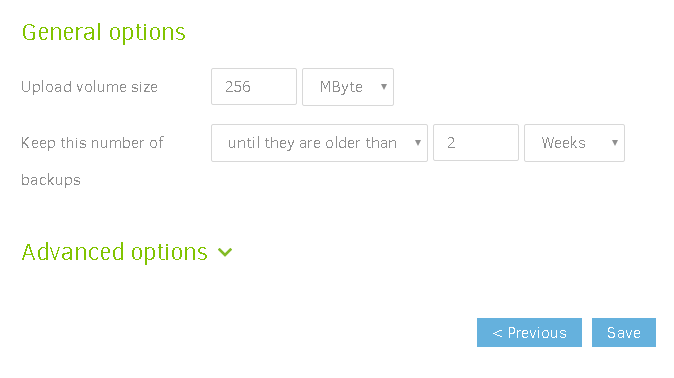
Общие настройки
Вывод
Эта последняя страница установки позволяет вам выбрать, как долго хранить резервные копии.Вы можете изменить время хранения по умолчанию, который в настоящее время устанавливается на две недели.Мы рекомендуем, чтобы размер громкости загрузки должен быть настроен на установку по умолчанию.После того, как вы сделали ваш выбор, нажмите Сохранить, что откроет окно, чтобы начать первую резервную копию.Выберите Продолжить без шифрования.Вы увидите резервную копию начать работать в баре выполнения в верхней части экрана.
Если у вас есть какие-либо вопросы о конкретном этапе этого процесса или требуем помощи, пожалуйста, свяжитесь с нами. Вы можете добраться до нас через живой чат или билет в службу поддержки чтобы мы могли вам помочь.
Написано Hostwinds Team / Август 25, 2017
